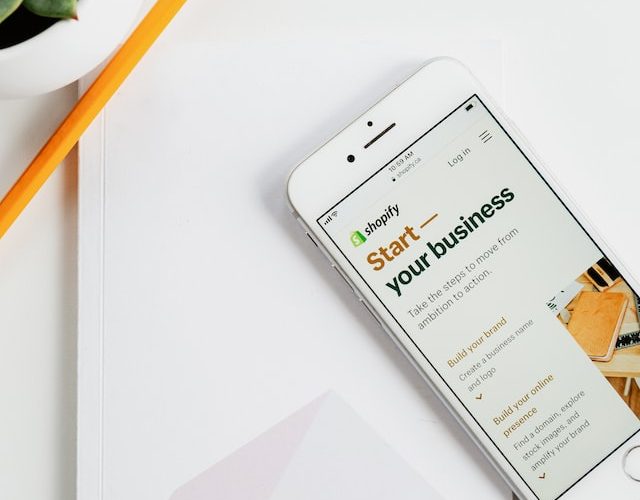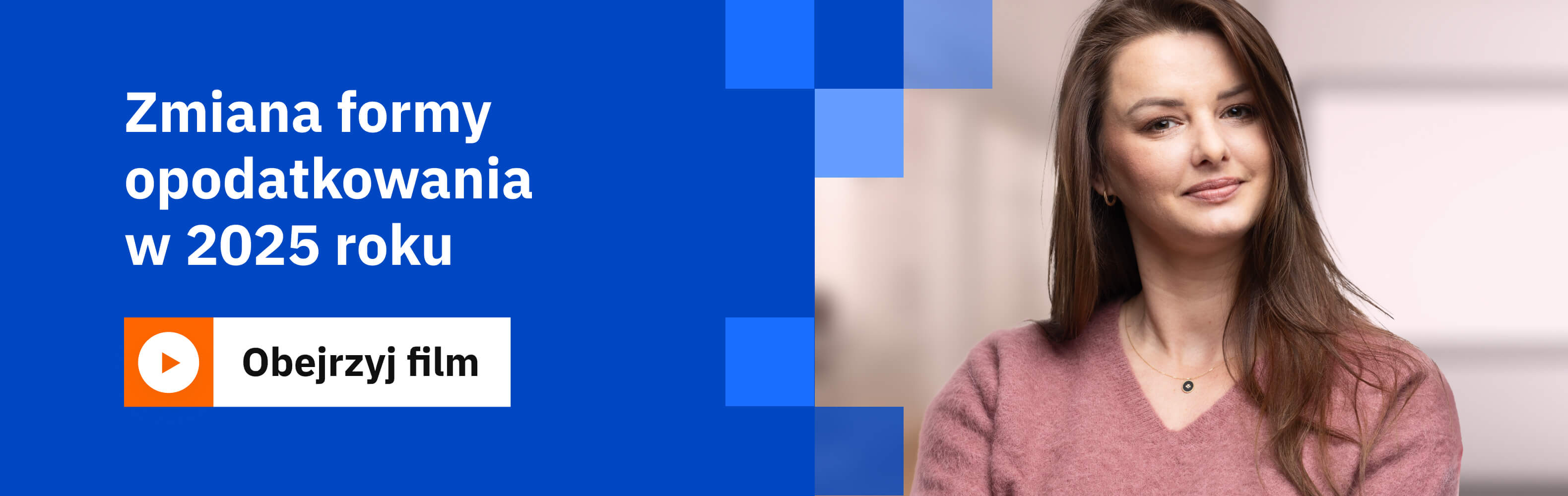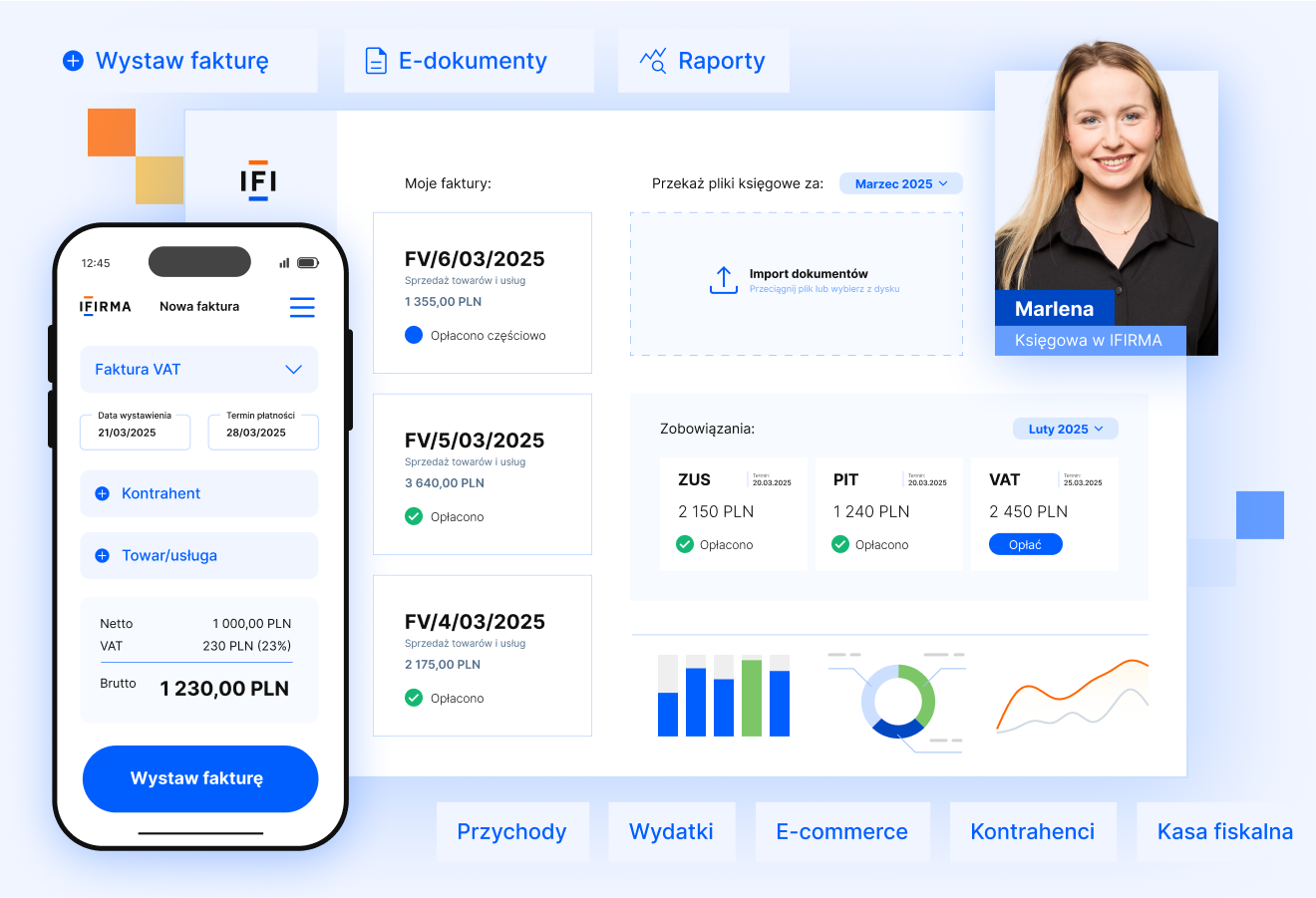Rejestracja w Shopify
Shopify umożliwia użytkownikom darmowe przetestowanie platformy przez 14 dni. Dzięki temu sprzedawca może zapoznać się z systemem oraz dostępnymi funkcjami. Praca w tym systemie nie wymaga posiadania dużej wiedzy technicznej, dlatego nawet początkujący przedsiębiorcy poradzą sobie z jego obsługą. Szczegółowe informacje dotyczące tego jak otworzyć sklep na Shopify zawarliśmy w osobnym artykule.
Tworzenie produktu i wyłączenie wysyłki produktu cyfrowego
Sprzedawcy, którzy oferują w swoim sklepie produkty cyfrowe, muszą podczas tworzenia produktu w platformie, wyłączyć jego wysyłkę. Cały proces opiera się na czterech krokach:
- w panelu administracyjnym należy przejść do „Produkty” (Products),
- następnie klikamy „utwórz produkt” (create a product),
- w sekcji „Wysyłka” (Shipping) należy odznaczyć opcję „To jest produkt fizyczny” (This is a physical product),
- na koniec naciskamy „Zapisz” (Save).
W ten sposób konsumenci podczas kupowania produktu nie będą mieli obowiązku uzupełniania adresu dostawy oraz sposobu dostawy.
Aplikacja Digital Downloads
Shopify nie posiada obecnie funkcji umożliwiającej dostarczanie produktów cyfrowych klientom. W tym celu należy pobrać odpowiednią aplikację, ze sklepu z aplikacjami (Shopify App Store).
Jednym z dostępnych rozwiązań jest Digital Downloads. To darmowa aplikacja, która pozwala na sprzedaż plików o wadze poniżej 5 GB. Na Shopify App Store posiada ona ocenę 3/5 gwiazdek oraz ponad 300 recenzji.
Dodawanie produktów cyfrowych za pomocą tej aplikacji wymaga w pierwszej kolejności utworzenia produktu, a następnie dodania załącznika cyfrowego (z pozycji aplikacji Digital Downloads) do strony szczegółów produktu.
Inną alternatywą jest np. Downloadable Digital Assets, oferująca 7-dniową darmową wersję próbną. Często podkreślanymi cechami tego rozwiązania są automatyczna dostawa produktów cyfrowych do konsumentów oraz inteligentny system pobierania, który uniemożliwia klientom dzielenie się plikami z innymi. Aplikacja posiada ocenę 5/5 gwiazdek, jednak w przeciwieństwie do poprzedniej propozycji, posiada tylko nieco ponad 40 recenzji.
Konfigurowanie szablonów e-maili
Sprzedawca, korzystający z aplikacji Digital Downloads ma możliwość skonfigurowania szablonów e-maili, dzięki czemu może w nich zawrzeć wszystkie niezbędne informacje, dzięki którym klienci nie będą mieli wątpliwości, czego oczekiwać od zamówienia. Dostępne są dwa szablony e-maili, które są powiązane z produktami cyfrowymi:
- pierwszy, informujący o tym, że produkt jest gotowy do pobrania,
- drugi, informujący o tym, że zakupiony produkt cyfrowy został zaktualizowany.
W celu konfiguracji szablonów maili, należy:
- wejść w zakładkę „Ustawienia” → „Aplikacje i kanały sprzedaży” (Settings → Apps and sales channels),
- kliknąć „Digital downloads”,
- kliknąć „Otwórz aplikację” (Open app),
- kliknąć „Ustawienia” (Settings),
- wybrać, który szablon e-mail ma być edytowany, klikając jego nazwę,
- wprowadzić zmiany,
- kliknąć „Zapisz” (Save).
Limity pobrań
Sprzedawcy posiadający swój sklep w serwisie Shopify, korzystający z aplikacji Digital Downloads, mają możliwość ustalenia limitu pobrań. Ustawia się go według poniższej ścieżki:
„Ustawienia” → „Aplikacje i kanały sprzedaży” →”Digital Downloads” → „Otwórz aplikację” → wybranie konkretnego produktu cyfrowego → „Ustawienia” (przycisk przedstawiający ikonkę koła zębatego) → „Łączny limit” (Total limit) → podanie liczby, informującej ile razy klient może pobrać plik → „Prześlij” (Submit).
W przypadku zezwolenia na nieograniczoną liczbę pobrań, należy podczas ustalania limitu wpisać liczbę 0.
Zamówienie testowe
Każdy, kto sprzedaje produkty cyfrowe powinien przetestować, czy jego oferta rzeczywiście działa bez zastrzeżeń. W tym celu można złożyć zamówienie testowe, które spowoduje, że na prywatny e-mail zostanie wysłana wiadomość, taka sama jaką otrzyma potencjalny klient.
Sprzedawcy korzystający ze Shopify Payments mogą uruchomić tryb testowy. W celu wybrania tej opcji należy:
- przejść do „Ustawienia”
- kliknąć „Zarządzaj” w sekcji „Shopify Payments”,
- wybrać opcję „Włącz tryb testowy” w sekcji „Tryb testowy”,
- kliknąć „Zapisz”.
Sprzedawcy, którzy nie korzystają z Shopify Payments mogą złożyć zamówienie testowe przy użyciu fikcyjnej bramki Shopify. Więcej na ten temat można przeczytać pod tym linkiem.
Podsumowanie
Jak sprzedawać produkt cyfrowy na Shopify? Jak można zauważyć, nie jest to skomplikowany proces. Zarówno początkujący sprzedawcy, jak i zaawansowani gracze e-commerce, mogą wykorzystać platformę do oferowania produktów cyfrowych swoim klientom. Jeśli jednak serwis typu SaaS nie jest dla Ciebie, sprawdź nasz poprzedni artykuł, z którego dowiesz się, jak sprzedawać produkty cyfrowe na Etsy.
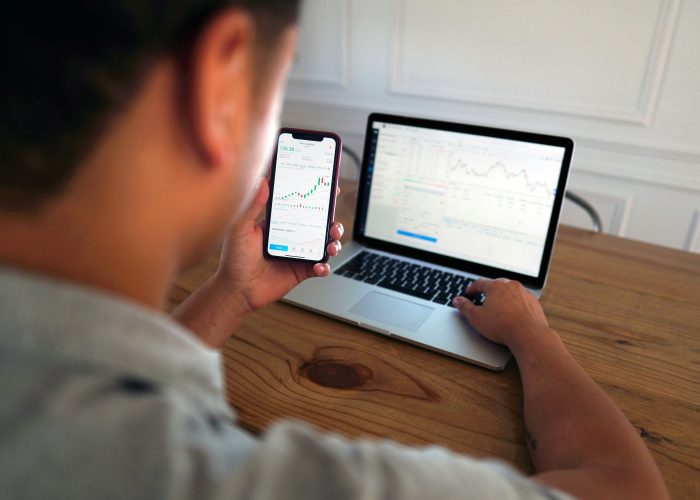 Podatek od funduszy inwestycyjnych – jak go obliczyć?
Podatek od funduszy inwestycyjnych – jak go obliczyć?
 Najlepsze platformy do sprzedaży e-booków
Najlepsze platformy do sprzedaży e-booków
 Program mój prąd w 2025 – dla kogo dofinansowanie i jakie warunki trzeba spełnić?
Program mój prąd w 2025 – dla kogo dofinansowanie i jakie warunki trzeba spełnić?
 Wakacje od ZUS dla przedsiębiorców
Wakacje od ZUS dla przedsiębiorców